Rutas relativas y absolutas en CMD
En CMD se pueden especificar rutas relativas y absolutas para referenciar a archivos y directorios. Por ejemplo, dada la siguiente estructura de archivos y directorios ubicados en C:\Users\carlos\pruebas3:
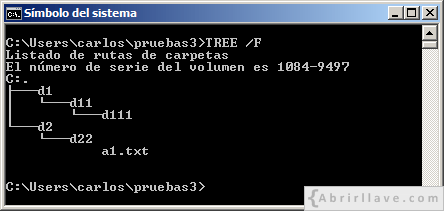
Después de ubicarnos en el directorio d1 tecleando:
CD d1Para mover el archivo a1.txt del directorio d22 al directorio d111, esto se puede hacer indicando rutas absolutas de la siguiente forma:
MOVE C:\Users\carlos\pruebas3\d2\d22\a1.txt C:\Users\carlos\pruebas3\d1\d11\d111Al escribir esto en la consola de Windows y comprobar con el comando TREE que la operación se ha realizado correctamente, se podrá ver algo similar a:
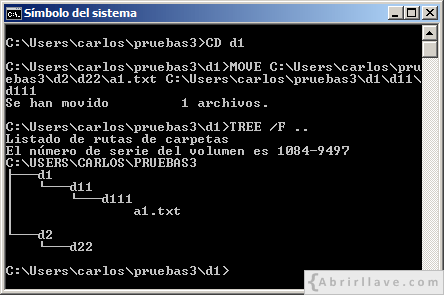
Obsérvese que, en este caso, la primera ruta absoluta especificada hace referencia al archivo a1.txt, y la segunda ruta referencia al directorio d111.
Para realizar lo mismo, se podrían utilizar rutas relativas escribiendo:
MOVE ..\d2\d22\a1.txt d11\d111Fíjese que, para escribir rutas relativas correctas hay que tener en cuenta el directorio donde se está ubicado, en este caso C:\Users\carlos\pruebas3\d1. Por tanto, las rutas escritas deben ser relativas a este directorio.
Las rutas relativas y absolutas se pueden combinar. De modo que, se podría teclear igualmente:
MOVE C:\Users\carlos\pruebas3\d2\d22\a1.txt d11\d111O también:
MOVE ..\d2\d22\a1.txt C:\Users\carlos\pruebas3\d1\d11\d111Si, a continuación, se quisiera mover el archivo a1.txt al directorio d1, escribiendo rutas relativas sería válido escribir:
MOVE d11\d111\a1.txt .En el Símbolo del sistema se mostraría algo parecido a:
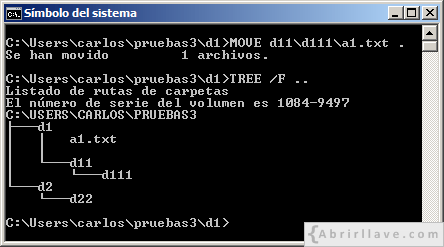
Asimismo, se podría realizar la misma operación tecleando cualquiera de las siguientes combinaciones de rutas relativas y absolutas:
MOVE C:\Users\carlos\pruebas3\d1\d11\d111\a1.txt .MOVE d11\d111\a1.txt C:\Users\carlos\pruebas3\d1MOVE C:\Users\carlos\pruebas3\d1\d11\d111\a1.txt C:\Users\carlos\pruebas3\d1